Citizen條碼打印機實用程序(Barcode Printer Utility )是一款允許在Windows PC上配置Citizen CL-S系列打印機的軟件���,Citizen Printer Utility支持多接口配置CL-S條碼打印機(Printer Driver、Serial(COM/VCOM)、Parallel(LPT)���、USB、LAN)
Citizen Barcode Printer Utility程序下載地址:http://www.yaguhuagong.cn/news/view.asp?id=421
一���、快速設置
1、選擇你要配置的打印機型號。
2���、選擇你使用打印機的接口。
3、選擇你想要配置的項目,Printer Utility僅能夠配置復選框前打勾的項目���。
4、點擊“Send Configuration”,大多數情況下����,打印機會發(fā)出蜂鳴聲�,并當重新啟動時配置將被設置成功���。
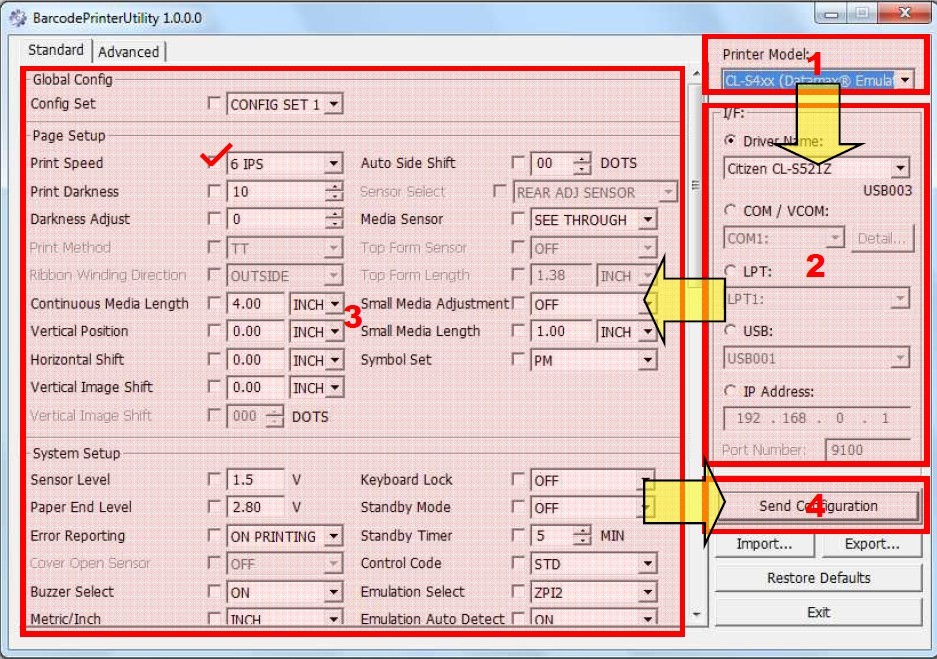
二���、接口
1���、Printer Driver
如果你選擇Printer Driver作為接口����,Printer Utility將使用打印機驅動程序的打印端口�,下拉列表中顯示您在Windows PC的所有已安裝的打印機驅動程序。
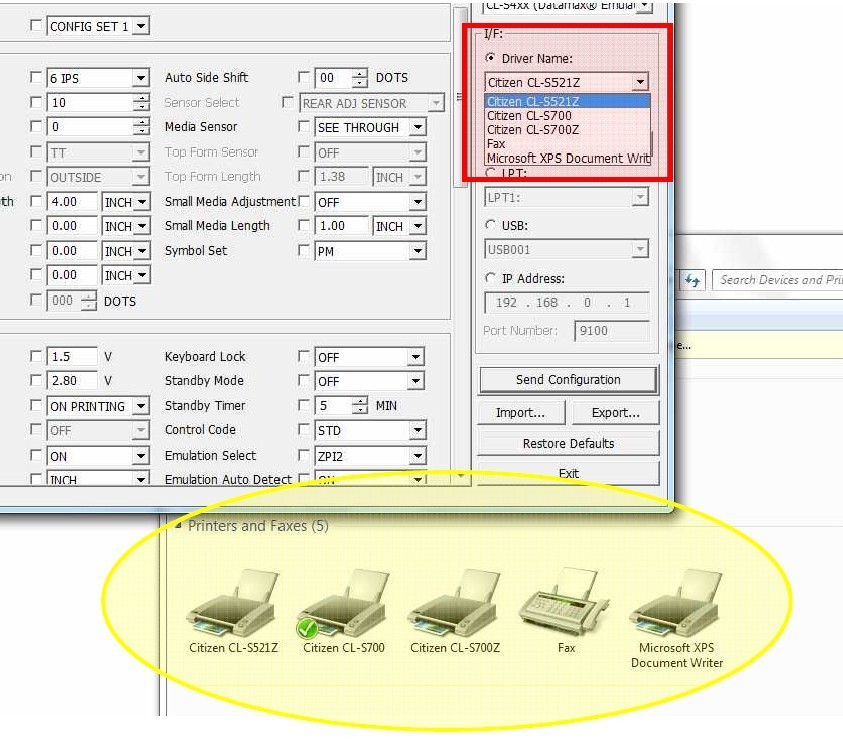
2�、Serial(COM/VCOM)
如果你選擇Serial作為接口���,必須正確選擇COM端口號����,然后點擊“Detail...”去正確設置COM端口����。
如果你正在使用VCOM(虛擬COM口),在下拉列表中可以看到該虛擬端口���。
3、Parallel(LPT)
如果你選擇Parallel作為接口����,請正確選擇LPT端口號���。
4�、USB
在大多數情況下���,打印機驅動程序是使用USB進行連接的���,選擇指定USB端口���。
5、LAN
在局域網的情況下���,請輸入正確的IP地址和端口,Citizen條碼打印機通常使用的端口是9100�。
三、Sending Configuration發(fā)送配置
1���、Printer Models and Emulations
Barcode Printer Utility支持Citizen CL-S4xx,5xx���,6xx,7xx系列打印機�。
紅色的配置區(qū)域(Configuration Item Area)顯示了你所選擇的打印機型號/仿真語言所能配置的所有項目����。每次選擇不同打印機型號/仿真語言時���,每一項都顯示其默認值���。
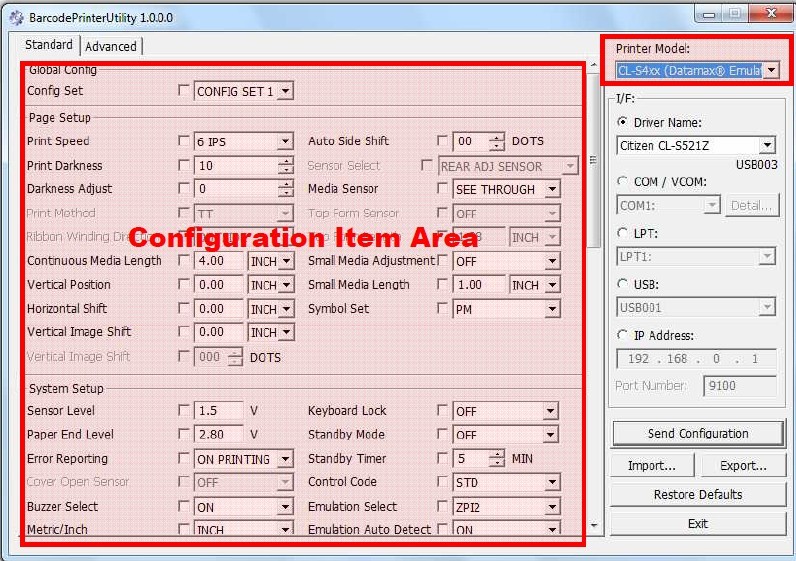
可選項目的值和初始值根據您所在地區(qū)的不同會有所不同�。
2、Standard and Advanced Menus
"Advanced" Menus包括機械靈敏度選項�,請不要隨意改變任何值�,否則打印機會受到致命的損傷���。
四����、導入和導出(Import and Export)
Printer Utility軟件具有導入/導出Configuration File配置文件的功能,這可以讓你保證多臺打印機使用相同的設置����。
需導出配置文件時�,點擊“Export...”按鈕����,而不是設置項目后直接點擊“Send Configuration”,然后鍵入一個文件名并保存���。
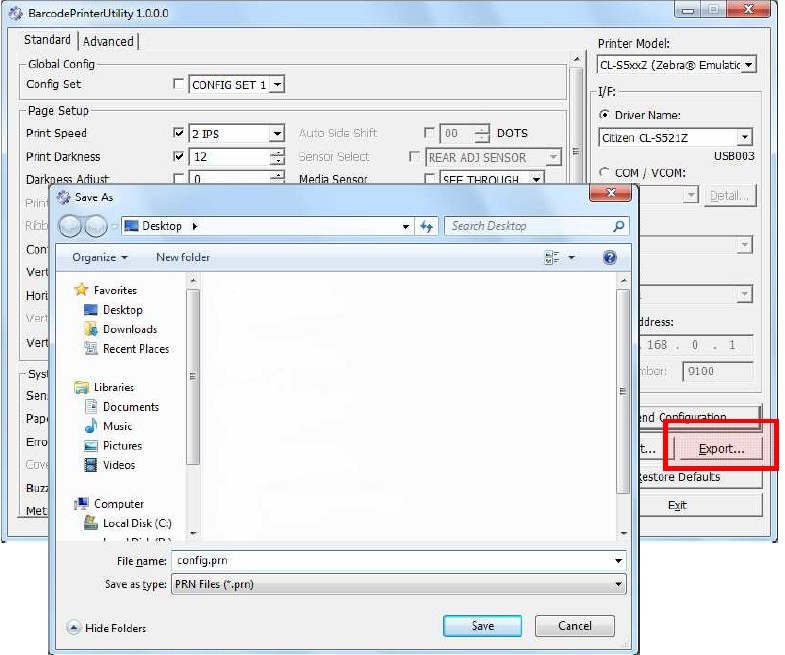
文件將被保存為.prn文件。
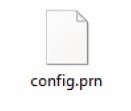
.prn文件可以通過文本編輯器打開����,請不要修改“項目名稱或值”外的任何內容,改變control codes控制碼將會使配置文件損壞�。
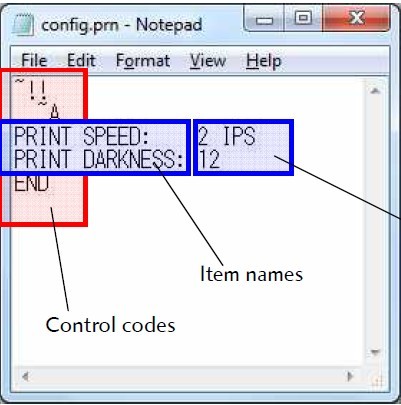
為了導入配置文件����,可以采用兩種方法:
1�、請點擊“Import...”按鈕,并選擇一個.prn文件����。
.prn里的設置將被反應到Printer Utility軟件中(如果數據有效)
2�、配置文件也可以通過Citizen打印機驅動程序來進行發(fā)送����。
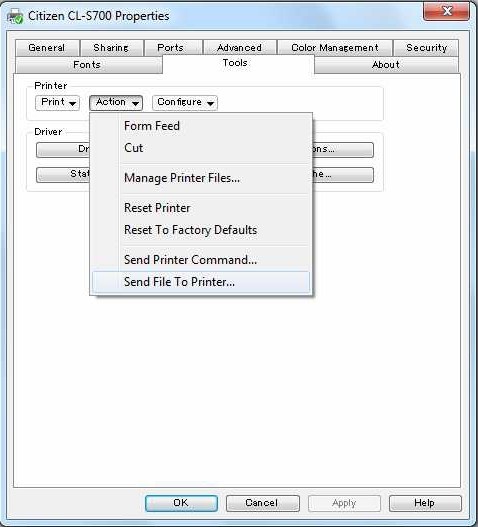
標簽
條碼標簽
碳帶
|





